Snapseed汉化版下载 v345 安卓版
软件介绍
Snapseed汉化版是由 Google 官方开发并推出的一款全面且专业的图片编辑软件,它拥有多达29种编辑工具以及滤镜,可以为用户提供修复、画笔、结构、HDR 和透视等功能服务,并且完美兼容 JPG 和 RAW 文件,编辑后可一键保存导出到相册或是直接分享到自己的社交APP中。如果你也对图片、照片的修复感兴趣的话,那么这款软件千万不能错过!
Snapseed汉化版不仅是一款完全免费的修图软件,同时界面整洁美观,功能还十分强大好用,小白也能快速上手。APP内置了大量的独特滤镜,怀旧、戏剧、复古、杂质、移轴任你选择,同时APP还将电脑上才能实现的蒙版功能也移植过来,加上其它各种强大实用的功能,可以完美满足用户的各种修图需求。图片编辑有Snapseed汉化版这一款就够了,喜欢的朋友们快来下载体验吧!
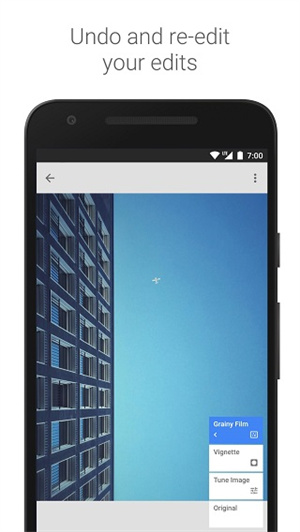
软件特色
1、多样化的滤镜和效果
提供了大量的滤镜和效果选项,用户可以根据个人喜好选择不同的滤镜来改变照片的整体风格;无论是黑白、复古还是艺术效果,都能找到适合的滤镜来满足需求;
2、精确的调整工具
提供了许多精确的调整工具,包括亮度、对比度、饱和度、色调等参数的调整;用户可以通过滑动手指来精细调整这些参数,以获得理想的照片效果;
3、高级修复和修饰功能
还具备一些高级的修复和修饰功能,例如去除瑕疵、修复红眼、调整脸部特征等;这些功能可以帮助用户改善照片中的细节,使照片更加完美;
4、自由绘画和涂鸦工具
提供了丰富的绘画和涂鸦工具,用户可以在照片上自由涂鸦、添加文字或绘制图形;这使得用户能够更加个性化地表达自己的创意和想法;
5、批量处理功能
Snapseed支持批量处理功能,用户可以一次选择多张照片进行编辑;这大大提高了编辑效率,特别适合需要处理大量照片的用户;
6、无缝集成社交分享
与各大社交平台无缝集成,用户可以直接从软件中分享到社交媒体,方便快捷地与朋友和家人分享自己的作品。
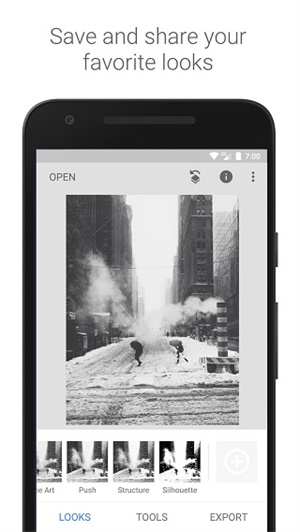
软件亮点
1、复古胶片:
让照片看起来像20世纪50年代和70年代流行的彩色胶片,九种不同的颜色风格,加上亮度、饱和度、纹理和黑角等控制,你可以轻松地创造出让人感到温暖、友好和怀旧的精彩照片。
2、杂质:
通过“杂质”滤镜,你的照片将有一个完全独特和时尚的外观。你可以使用大量的样式和纹理自由发挥,直到你得到想要的效果。
3、调整图像:
在照片中使用环境来创建深度和自然饱和度。另外,还可以调整白平衡、饱和度、对比度等。控制点使用耐克软件屡获殊荣的革命性U点技术直接增强区域。使用自动预设,您可以自动分析您的照片,并调整颜色和曝光的最佳结果。
4、戏剧:
通过戏剧滤镜为您的照片添加风格。一次或两次点击就可以为你的照片创建定制效果,从微妙的纹理增强到强大的创造力和艺术效果。
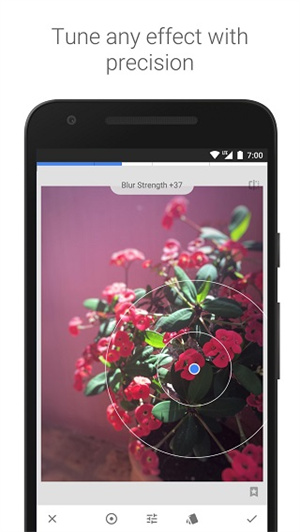
Snapseed汉化版功能介绍
● 29 种工具和滤镜,包括修复、画笔、结构、HDR 和透视等功能(见下面的列表)
● 可打开 JPG 和 RAW 文件
● 可保存个人样式,方便日后将其应用到新照片中
● 局部滤镜画笔
● 可通过精确控制微调所有样式
● 可通过“教程”卡片获取 Snapseed 和一般摄影的提示和技巧
Snapseed汉化版怎么抠图换背景
1、打开要处理的图片,然后点击样式取消样式,因为一开始默认打开图片时就处于编辑样式的界面中。
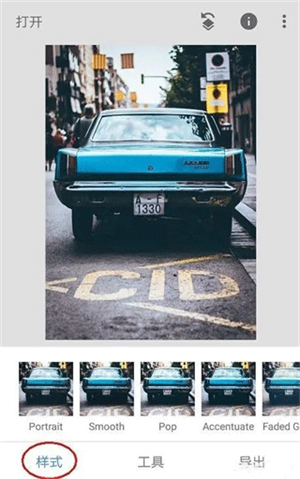
2、点击工具,然后找到双重曝光工具并打开它
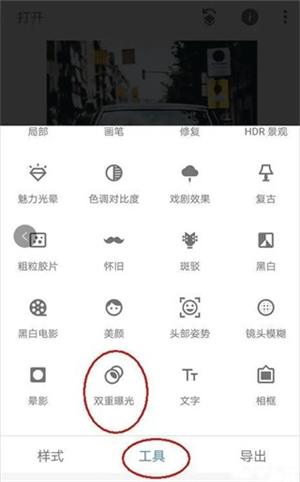
3、进入双重曝光工具后,点击+号添加一张我们要换背景的图片,如下图所示。添加图片后,食指和大拇指控制图片,对图片进行拖动、放大缩小,让我们要扣的人物与背景重合在比较合适理想的位置。
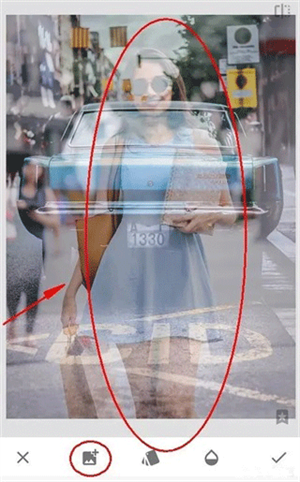
4、点击第三个不透明度工具,将不透明度设置为最大,将滑块移动到最右边即可,然后点击√对图片进行确定回到主菜单。
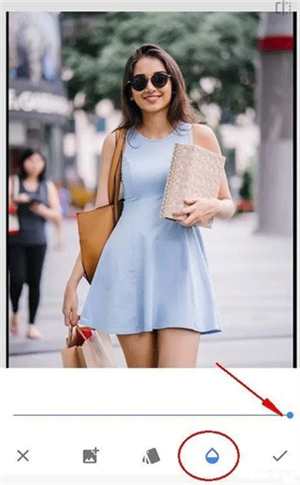
5、点击最右上方第一个工具,然后点击插看修改内容工具,如下图:
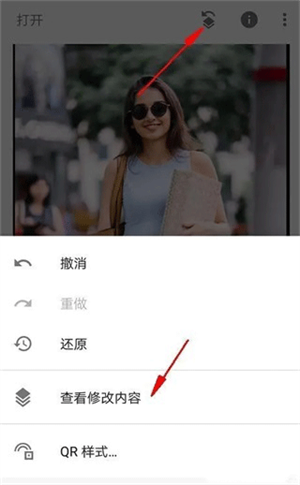
6、进入查看修改内容工具后,我们就看到了刚才添加的双重曝光步骤,点击双重曝光的小导向箭头,再点击中间的画笔工具,点击画笔工具就可以进入我们的蒙版进行编辑了。

7、进入蒙版后,注意看参数。此时双重爆光的参数,是100,用画笔在图片上进行涂抹后,涂抹了的区域就显示了人物了。说明当我们用双重曝光数值100去涂抹图片时,图片就会显示后面添加的人物图片,反之如果双重曝光参数为0时再去涂抹,那么图片就会再次显示背景为车的效果。
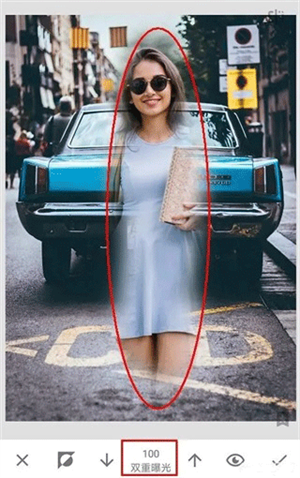
8、不改变参数,用双重曝光100的参数去将人物大致轮廓涂抹出来,如下图,整个人物都已经涂抹出来了,只是还要修整人物轮廓边缘。

9、在我们涂抹后,点击工具栏的小眼睛,如下图。涂抹的区域就变成了红色了,相当于PS的快速蒙版效果,有些时候可以让我们更加直观的分辨轮廓边缘,但我们处理的这张图片轮廓边缘颜色太浅了,所以并不适用。(小眼睛快速蒙版效果很多时候都好用,只是偶尔有例外,建议每次涂抹后都用下,看效果如何,效果好就用,不好就不用)

10、在我们涂抹人物边缘轮廓时,可以大拇指和食指在图片上进行扩张,图片就可以放到最大方便我们处理了。但是如下图:即使将图片放到最大时,人物小轮廓处手指同样太大了,无法进行精确涂抹。这里给出的建议是先用双重曝光0的数值去不显示一些内容。
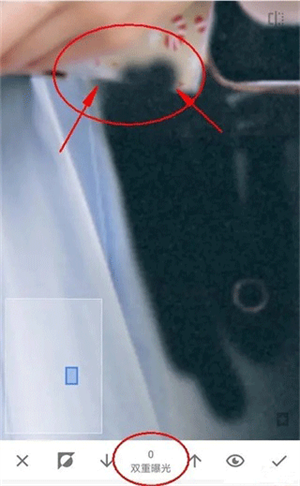
11、然后在用双重曝光100的参数去从人物内部到外部轮廓进行恢复,这样就能很好的处理边缘了,如下图效果图:
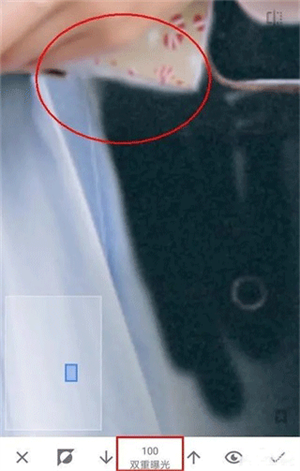
12、还有种方法是放大图片,将人物的轮廓边缘分离出来,最后再来处理离人物轮廓边缘的区域。因为远离人物轮廓区域,所以可以稍微缩小一点图片进行涂抹,很快就处理完了。
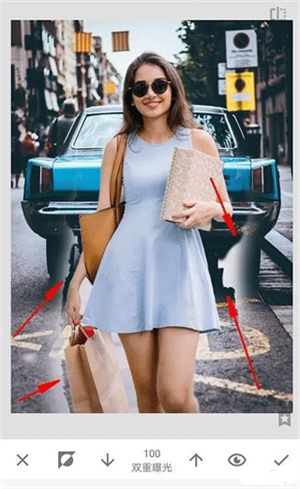
13、如下图效果图:终于涂抹完了,手机处理这种类型的非常吃力,特别是轮廓边缘比较复杂的情况,不过还是终于涂抹完了。
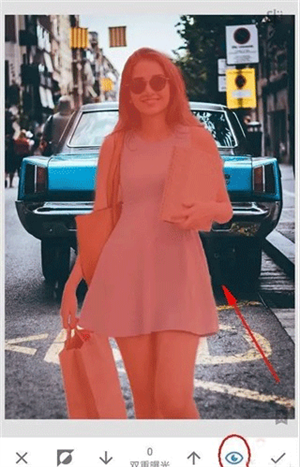
14、取消小眼睛看效果,然后点击√进行确定再次回到主页面。

15、最后再次点击样式工具,为图片选择一个效果好的模板,然后对图片进行保存即可。(保存时请使用导出,这是无损导出的方法)
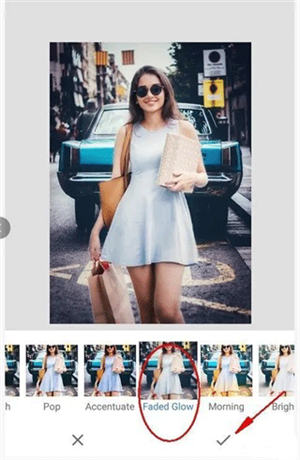
Snapseed汉化版工具以及滤镜、面孔介绍
● RAW 显影 – 可打开和微调原始相机文件;将文件无损保存或导出为 JPG
● 调整图片 – 自动调整曝光和颜色,或通过精确控制手动调整
● 突出细节 – 突显图片的表面结构
● 剪裁 – 将图片剪裁为标准尺寸或根据需要自由裁剪
● 旋转 – 将图片旋转 90°,或根据水平线将倾斜的图片校正
● 透视 – 校正倾斜的线条并使水平线或建筑物更具几何之美
● 白平衡 - 调整颜色让图片看起来更自然
● 画笔 - 局部调整曝光、饱和度、亮度或色温
● 局部调整 - 知名的“控制点”技术:在图片上最多设置 8 个点,然后指定美化效果,接下来的工作交给算法即可
● 修复 - 移除集体照中的不速之客
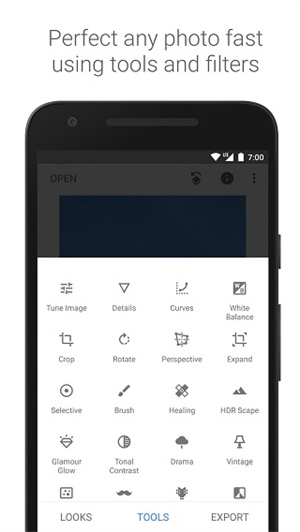
● 晕影 - 在图片的角落添加柔和的阴影,营造出类似用大光圈拍摄的美丽效果
● 文字 - 添加艺术化或纯文本样式的文字(38 种预设样式)
● 曲线 - 精确控制照片中的亮度等级
● 展开 - 增加画布尺寸,并以智能方式利用图片内容填充新空间
● 镜头模糊 - 为图片添加焦外成像效果(背景柔化),使其更加美观,适合人像摄影
● 魅力光晕 - 为图片添加迷人的光晕,适合时尚摄影或人像拍摄
● 色调对比度 - 局部强化阴影、中间色调和高光部分的细节
● HDR 景观 - 打造多重曝光效果,让您的图片更加出色
● 戏剧效果 - 为您的图片添加世界末日的氛围
● 斑驳- 通过强烈风格特效和纹理叠加,让图片呈现前卫效果
● 粗粒胶片 - 通过逼真的颗粒营造出颇具现代感的胶片效果
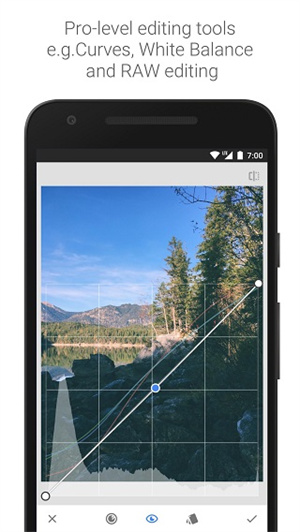
● 复古 - 让图片呈现用上世纪五十、六十或七十年代流行的彩色胶卷所拍摄的效果
● Retrolux - 借助漏光、刮痕、胶片风格等功能,让图片充满怀旧感
● 黑白电影 - 利用逼真的颗粒效果和“洗白”特效,让图片呈现黑白电影的风格
● 黑白 - 以暗室为灵感,制作出经典的黑白照片
● 相框 - 为图片添加可调节尺寸的相框
● 双重曝光 - 以拍摄影片和数字图片处理为灵感,提供多种混合模式,让您可以轻松混合两张图片
● 美颜 - 亮眼、提亮面部或嫩肤
● 面部姿态 - 根据三维模型调整人物肖像的姿态
-
 snapseed手机修图软件最新版下载 v345 安卓版
snapseed手机修图软件最新版下载 v345 安卓版图像拍照 | 35.52MB
-
 谷歌修图软件Snapseed免费版下载 v345 安卓版
谷歌修图软件Snapseed免费版下载 v345 安卓版图像拍照 | 35.52MB
-
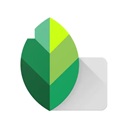 Snapseed手机修图软件免费版安卓版 v342 中文版
Snapseed手机修图软件免费版安卓版 v342 中文版图像拍照 | 28.13MB
-
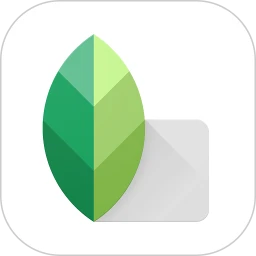 Snapseed手机app下载 v345 安卓版
Snapseed手机app下载 v345 安卓版图像拍照 | 35.52MB
-
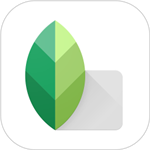 Snapseed正版 v345 安卓版
Snapseed正版 v345 安卓版图像拍照 | 35.52MB


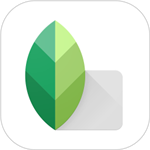
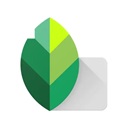
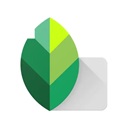
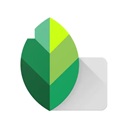
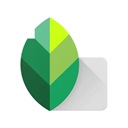
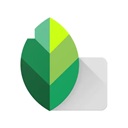
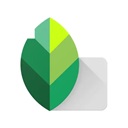
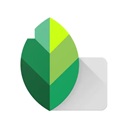
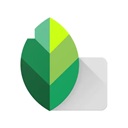
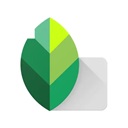
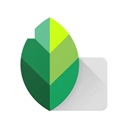


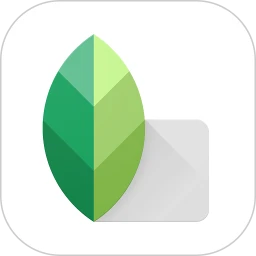
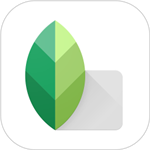
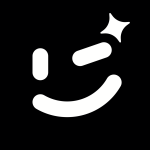






































 浙公网安备 33038202002266号
浙公网安备 33038202002266号